جمع البيانات والتحقق من صحتها | الوحدة الأولى | الدرس الثاني
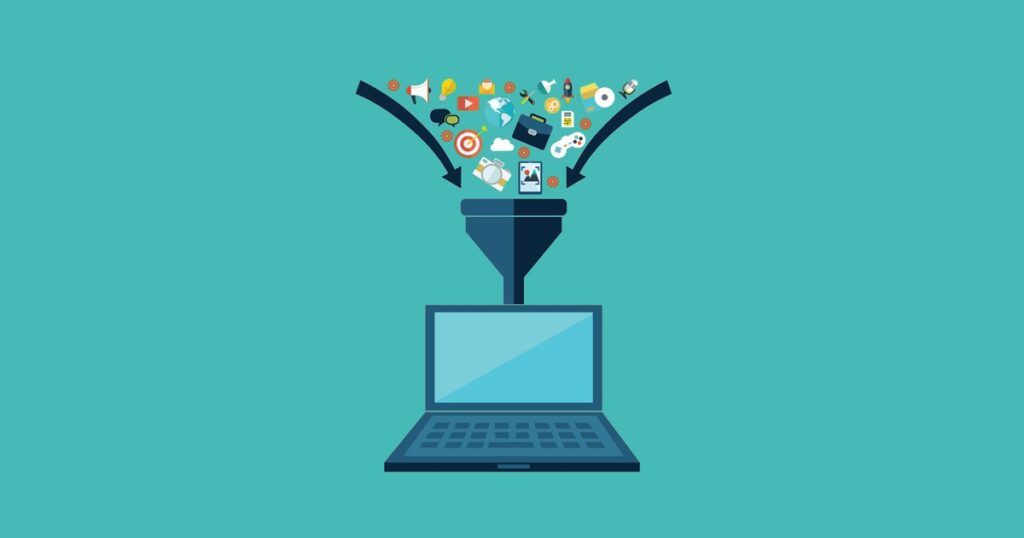
جمع البيانات والتحقق من صحتها هو عنوان الدرس الثاني من الوحدة الأولى التي تحمل اسم “علم البيانات” في الفصل الدراسي الأول من مقرر “تقنية رقمية 2”.
سنتعرف في هذا الموضوع على مرحلة جمع البيانات، وذلك بمعرفة مصادرها الرئيسة والثانوية، والتحقُّق من صحة إدخالها عبر استخدام برنامج مايكروسوفت إكسل.

جمع البيانات
قم بقراءة نواتج التعلُّم جيدًا، واحرص على مراجعتها والتأكُّد من تحصيلها بعد انتهائك من دراسة الموضوع.
نواتج التعلُّم
- معرفة مفهوم جمع البيانات.
- تمييز مصادر البيانات الرئيسة والثانوية.
- معرفة أنواع التحقق من صحة البيانات.
- تطبيق التحقق من صحة البيانات في إكسل.
هيا لنبدأ!
جمع البيانات
مرحلة جمع البيانات (Data Collection) هي أحد أهم مراحل الدراسة لظاهرة معيَّنة، وهي عملية جمع الحقائق والأرقام والكلمات للمتغيرات المستهدفة وتحسينها، كما يُمكِن جمع البيانات باستخدام أجهزة مختلفة، مثل: المستشعرات ومسجلات البيانات.

جمع البيانات
تحتاج عملية جمع البيانات إلى فهمًا عميقًا للمعاملات قيد الدراسة، بالإضافة إلى التخطيط والعمل الدؤوب للحصول على بيانات عالية الجودة، حيث تُمكِّنك البيانات عالية الجودة من إجراء عملية التحليل المناسبة وأداء المهام بفعالية؛ لاستخراج معلومات مفيدة حول الظاهرة قيد الدراسة.
تختلف طرق جمع البيانات باختلاف الوصف، ولكن تظل عملية التحقُّق من مراحل جمع البيانات بطريقة دقيقة وصادقة مهمة دائمًا، فمثلًا:
تعتبر معرفة حالة الطقس واحدة من أهم المجالات المتعلقة بالسفر، كما من الممكن استخدام العديد من الأجهزة لجمع العوامل المتعلقة بالطقس، بما في ذلك مستشعرات درجة الحرارة، مستشعرات الرياح، مقاييس المطر، ومقاييس الرطوبة.
البيانات التي يتم جمعها من هذه الأجهزة، هي قيم درجة الحرارة، قيم سرعة الرياح، ومعدل هطول الأمطار.
مصادر البيانات الرئيسة والثانوية | جمع البيانات
تنقسم مصادر البيانات إلى تصنيفين أساسيين، هما:
- مصادر البيانات الرئيسة (Primary Data Sources).
- مصادر البيانات الثانوية (Secondary Data Sources).

جمع البيانات
مصادر البيانات الرئيسة
يحتوي مصدر البيانات الرئيسة على بيانات لم يتم جمعها من قبل، ومن الممكن جمعها من المستشعرات ومسجلات البيانات وحتى من الاستبانات.
ومن الأمثلة التي تدل على مصادر البيانات الرئيسة: مستشعر درجة الحرارة الذي يجمع بيانات درجة حرارة الهواء، ومستشعر سرعة الرياح الذي يقيس سرعة الرياح، وإجراء استبيان للعملاء حول طبيعة الطقس الذي يفضلونه للرحلات الخارجية.
مصادر البيانات الثانوية
يأتي هذا النوع من البيانات عندما تستخدم مصدر البيانات الرئيس لإنتاج بيانات أخرى.
على سبيل المثال، بإمكانك استخدام بيانات درجة حرارة الهواء وسرعة الرياح من مستشعرين مختلفين للحصول على بيانات لمعامل آخر يحمل اسم درجة حرارة الرياح الباردة (Wind-Chill Temperature).
من الممكن حساب درجة حرارة الرياح الباردة من ضرب سرعة الرياح في 0.7 ثم طرح هذه القيمة من درجة حرارة الهواء (صيغة درجة حرارة الرياح الباردة). بعبارة أخرى يُمكِنك أولًا استخدام مستشعرات درجة الحرارة ومستشعرات الرياح كمصادر بيانات أوليّة لحساب بيانات درجة الحرارة وسرعة الرياح، ثم يُمكِنك استخدام صيغة درجة حرارة الرياح الباردة كمصدر بيانات ثانوي من أجل الحصول على بيانات درجة حرارة الرياح الباردة.
من الممكن تصنيف مصادر البيانات الثانوية إلى مصادر داخلية ومصادر خارجية. على سبيل المثال تعتبر البيانات التي يتم جمعها من مستشعر ينتمي إلى جامعة أو مؤسسة علمية (بيانات داخلية)، بينما البيانات التي يتم جمعها من مؤسسات أخرى أو أفراد أو من مصادر خارج الجامعة المُحدَّدة (بيانات خارجية).
التحقق من صحة إدخال البيانات | جمع البيانات
يُشير مفهوم التحقُّق من صحة إدخال البيانات إلى أي نشاط يتحقق من أن البيانات المُدخَلة تأتي من مجموعة من القيم المعتمدة، وتتوافق مع القواعد المقبولة للبيانات، وقد تتبع تلك البيانات بعض العمليات والإجراءات التصحيحية، وتهدف عملية التحقُّق من صحة البيانات إلى ضمان الدقة والجودة، ويتم تنفيذها من خلال إنشاء عدة فحوصات لضمان الاتساق المنطقي للبيانات المدخلة والمخزنة؛ فإذا كانت البيانات متوافقة مع القواعد ستُقبل، وإلا سيتم رفضها.
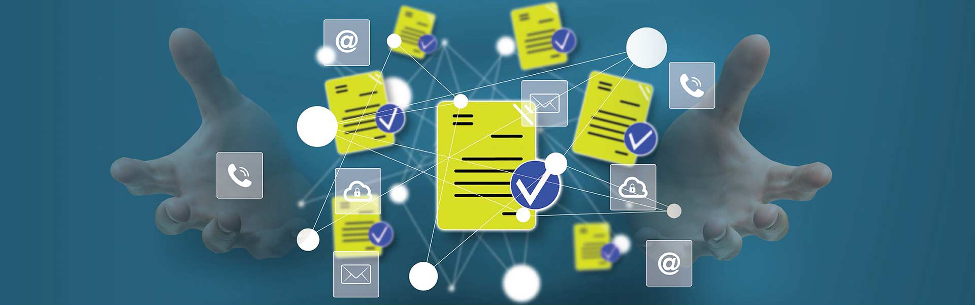
جمع البيانات
على سبيل المثال، من الممكن أن يتراوح النطاق المقبول لقيم درجة حرارة الهواء المُسجَلة من مستشعر درجة الحرارة من سالب 88 درجة مئوية (أدنى درجة حرارة) إلى 58 درجة مئوية (أعلى درجة حرارة). ويجب ألا يقوم مُستشعر درجة الحرارة بتسجيل قيم درجة حرارة الهواء مثل 1,000,000,000,000 درجة مئوية، حيث يُشير ظهور مثل هذا النوع من البيانات في نتائج المُستشعر المُسجلة إلى حدوث خلل فيه ويجب رفض القيمة.
يوجد العديد من أنواع التحقُّق التي بإمكانك استخدامها للتحقُّق من صحة البيانات المُدخَلة، مثل:
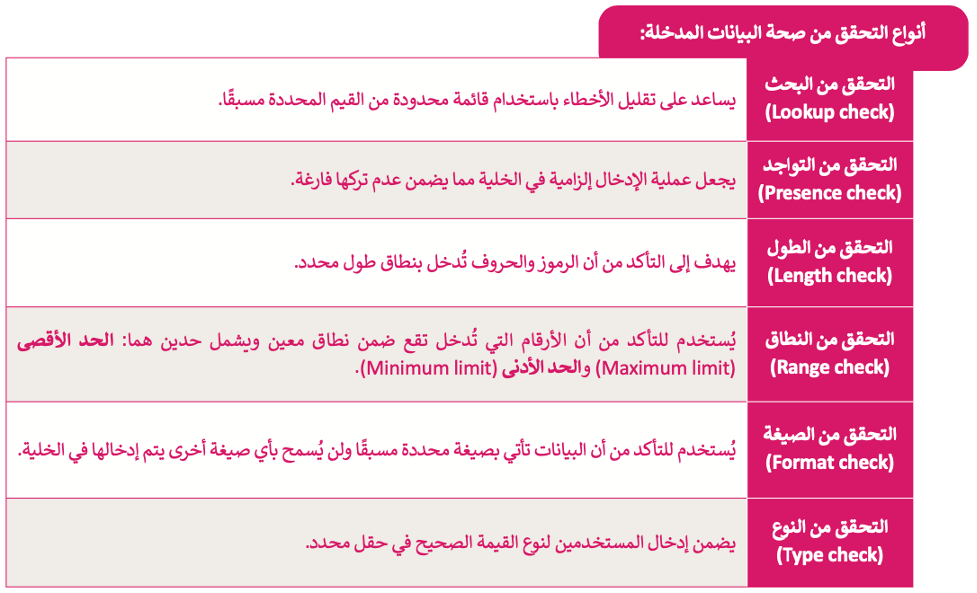
قم بمراجعة الجزء السابق من موضوع جمع البيانات “Data Collection” من خلال الرابط التالي:
التحقق من صحة البيانات في مايكروسوفت إكسل
يوجد العديد من التطبيقات التي يتم استخدامها للتحقُّق من صحة البيانات المُدخَلة، مثل مايكروسوفت إكسل (Microsoft Excel)، في الجزء العملي من هذا الموضوع ستنشئ ورقة بيانات في برنامج مايكروسوفت إكسل من أجل تطبيق التحقُّق من صحة البيانات التي تعلمتها في الجزء النظري.
مثال:
افترض أنك تعمل كوكيل سياحي، وتريد عمل حملة سياحية لمدينتي الرياض وجدة حيث ستقام أحداث مهمة طوال العام.
من العوامل المهمة في تنظيم الحملة السياحية أن تكون على دراية بأحوال الطقس في كل مدينة؛ من أجل إعلام السياح للاستعداد لهذه الظروف والاستمتاع بالحدث بشكلٍ أفضل.
بصفتك وكيل سياحي زُرت موقع المركز الوطني للأرصاد (https://ncm.gov.sa)، وقمت بتحميل بيانات درجات الحرارة وهطول الأمطار لمدينتي جدة والرياض.
افتح برنامج مايكروسوفت إكسل وقم بإنشاء ورقة تسمى “الطقس والأحداث في المملكة العربية السعودية” لإدخال هذه البيانات. في البداية عليك إجراء فحوصات محدَّدة للتحقُّق من صحة البيانات في الخلايا، وبعد ذلك سيتعين عليك إدخال البيانات التي حصلت عليها من موقع المركز الوطني للأرصاد كما في الجدول التالي:
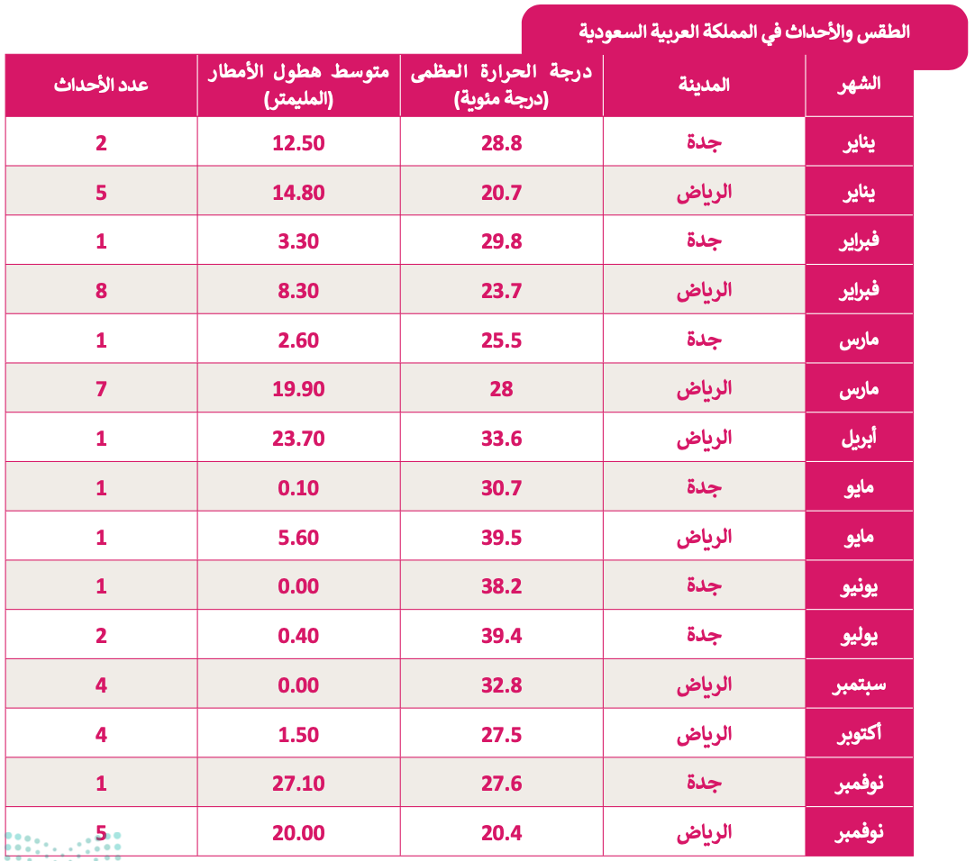
جمع البيانات
بناءً على ما تعلمته في الجزء النظري فإن عملية التحقُّق من صحة البيانات من الممكن إجراؤها في مايكروسوفت إكسل طبقًا لعمليات الفحص التالية للتأكُّد من صحة البيانات قبل تخزينها.

للتعرف على المزيد من المعلومات عن “التحقق من صحة البيانات”، قم بالاطّلاع على الرابط التالي:
التحقق من صحة البحث والتواجد في مايكروسوفت إكسل | جمع البيانات
افتح ملف “المصنف1” في برنامج مايكروسوفت إكسل، الذي يحتوي على ورقة بعنوان “الطقس والأحداث في المملكة العربية السعودية” فيها 5 أعمدة فارغة:
- الشهر.
- المدينة.
- درجة الحرارة العظمى (درجة مئوية).
- متوسط هطول الأمطار (المليمتر).
- عدد الأحداث.
الغرض الرئيس هو إجراء عمليات التحقُّق من صحة الأعمدة أولًا، ثم إضافة قيم البيانات الموضحة في الجدول السابق، جدول الطقس والأحداث في المملكة العربية السعودية.
يحتوي العمود الأول على “الشهر”، ولكن قبل إدخال أسماء الشهور في هذا العمود ستتحقق من صحة البيانات في الخلايا، وبالتحديد ستنفذ التحقُّق من البحث والتحقُّق من التواجد.
لبدء التحقق من صحة البيانات في مايكروسوفت إكسل:
- انتقل إلى ورقة “الطقس والأحداث” في إكسل.
- حدِّد الخلايا من A3 إلى A17.
- ثم اختر علامة التبويب بيانات (Data).
- من مجموعة أدوات البيانات (Data Tools).
- اضغط على التحقُّق من صحة البيانات (Data Validation).
- ستظهر نافذة تحقق من صحة البيانات (Data Validation).
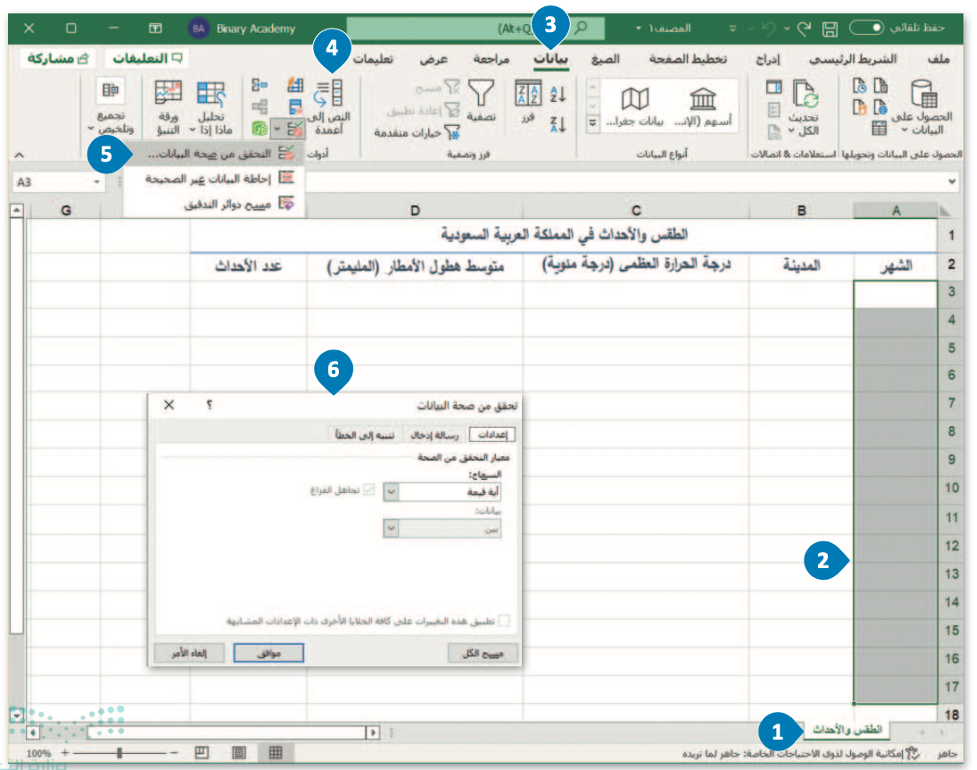
جمع البيانات
لتطبيق التحقق من صحة البحث والتواجد في مايكروسوفت إكسل:
- من نافذة تحقق من صحة البيانات (Data Validation)..
- اختر علامة التبويب إعدادات (Settings).
- من مربع السماح: (Allow)، اختر قائمة (List).
- من مربع المصدر: (Source:)، اضغط على السهم واكتب أسماء الأشهر وافصل بين كل واحد والأخر بفاصلة منقوطة (؛).
- ألغ تحديد خيار تجاهل الفراغ (Ignore blank).
لاحظ أن
قبل إدخال كل فاصلة منقوطة (؛) تأكد من تغيير اللغة إلى الإنجليزية لكي تظهر الخيارات في قائمة.
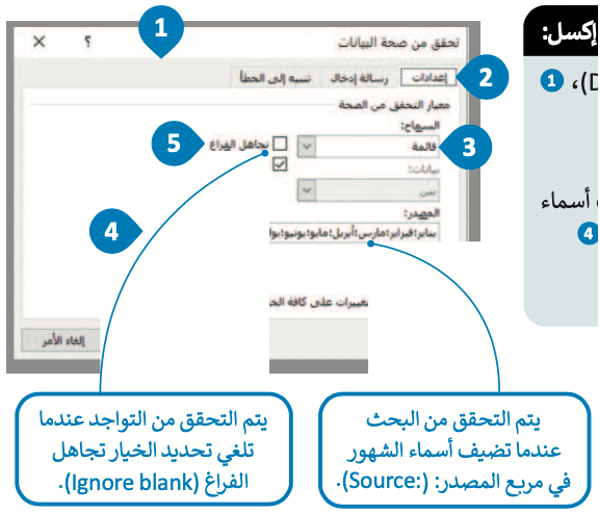
من المهم جدًا منع المُستخدِم من إدخال نوع خاطئ من البيانات، ولهذا الغرض تضع رسائل تنبيه إلى الخطأ وإدخال غير صالح؛ حتى يتم تذكير المُستخدِم أثناء عملية إدخال البيانات.
لتعيين رسالة إدخال غير صالح:
- من نافذة تحقق من صحة البيانات (Data Validation)..
- اختر علامة التبويب رسالة إدخال (Input Messages).
- من مربع العنوان: (Title:)، اكتب تعليمات إدخال الشهور:.
- في مربع رسالة إدخال: (Input Message:)، اكتب يجب أن تختار أحد الشهور من القائمة.
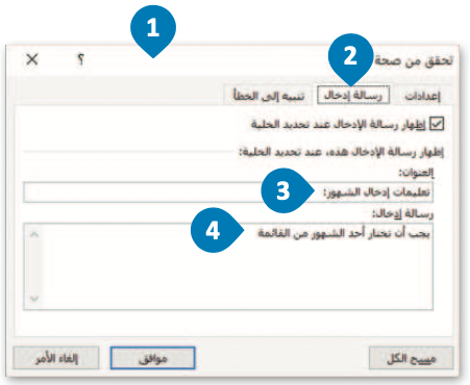
جمع البيانات
لتعيين رسالة الخطأ:
- من نافذة تحقق من صحة البيانات (Data Validation)..
- اختر علامة التبويب تنبيه إلى خطأ (Error Alert).
- من مربع النمط: (Style:) اختر إيقاف (Stop).
- في مربع العنوان: (Title:)، اكتب القيمة التي أدخلتها غير صالحة.
- في مربع رسالة خطأ: (Error Message:)، اكتب يمكن إدخال القيم من القائمة فقط.
- اضغط على موافق (OK).

بعد أن انتهيت من إجراء التحقُّق من صحة البحث والتحقُّق من صحة التواجد، بإمكانك البدء في إدخال البيانات في الجدول. قم بإدخال قيمة لكل خلية (من A3 إلى A17).

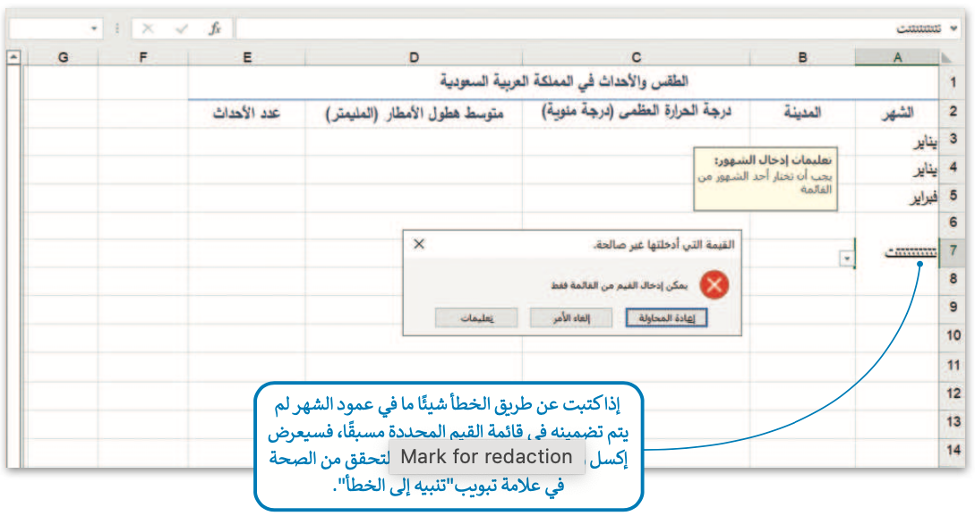
لاحظ أن
بعد إدخال جميع أسماء الشهور في الخلايا من A3 إلى A17، سيظهر جدول “الطقس والأحداث في المملكة العربية السعودية” على هذا النحو في ورقة العمل.

التحقق من صحة الطول في مايكروسوفت إكسل
قم بإدخال أسماء المدن في عمود “المدينة”، وقبل إدخال أسماء المدن تحقق من الطول؛ حتى تتمكن من إدخال قيم تتراوح من 3 إلى 6 حروف فقط.
من خلال تحديد الخلايا من B3 إلى B17، ثم الضغط على التحقق من صحة البيانات (Data Validation) وفتحها، وذلك لتطبيق التحقُّق من صحة الطول.
لتطبيق التحقق من صحة الطول في مايكروسوفت إكسل:
- من نافذة تحقق من صحة البيانات (Data Validation)..
- اختر علامة التبويب إعدادات (Settings).
- من مربع السماح: (Allow:)، اختر طول النص (Text Length).
- من مربع بيانات: (Source:)، اختر بين (between).
- في مربع الحد الأدنى: (Minimum:) اكتب 3، وفي مربع الحد الأقصى: (Maximum:) اكتب 6.
- ألغ تحديد خيار تجاهل الفراغ (Ignore blank).
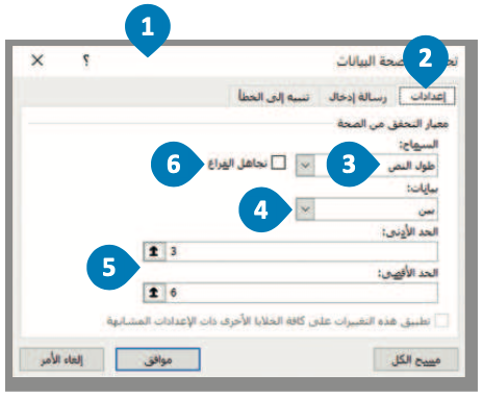
جمع البيانات
يتعين عليك تعيين رسالة إدخال غير صالح وهي “تعليمات إدخال المُدن: يجب ألا يتجاوز اسم المُدن عددًا محدَّدًا من الحروف”، بالإضافة إلى تعيين رسالة خطأ وهي “القيمة التي أدخلتها غير صالحة. من الممكن إدخال أسماء المدن المكونة من 3 إلى 6 حروف فقط”.
لتعيين رسالة إدخال غير صالح:
- من نافذة تحقق من صحة البيانات (Data Validation).
- اختر علامة التبويب رسالة إدخال (Input Message).
- في مربع العنوان: (Title:)، اكتب تعليمات إدخال المُدن:.
- في مربع رسالة إدخال: (Input Message:)، اكتب يجب ألا يتجاوز اسم المُدن عددًا محددًا من الحروف.

بعد الانتهاء من إجراء التحقُّق من صحة الطول، بإمكانك البدء في إدخال بيانات أسماء المُدن كما هو موضح بجدول “الطقس والأحداث في المملكة العربية السعودية”. تقوم بإدخال قيمة لكل خلية (من B3 إلى B17)، ويُسمح لك بكتابة اسم المدينة بحيث يتكون من 3 حروف إلى 6 حروف فقط.
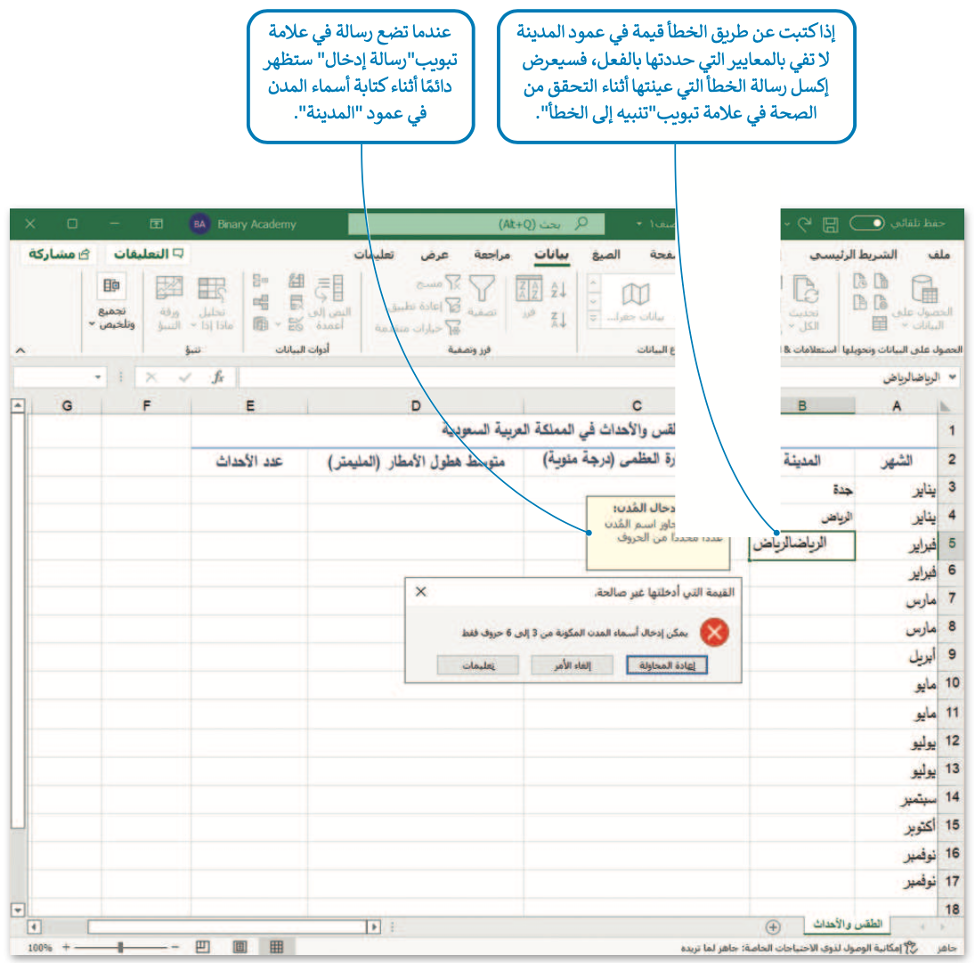
قم بمراجعة محتوى موضوع “جمع البيانات” حتى نهاية هذا القسم من خلال الرابط التالي:
التحقق من صحة النطاق في مايكروسوفت إكسل
استمر في العمل على العمود الثالث، عمود “درجة الحرارة العظمى (درجة مئوية)”.
قبل إدخال قيم درجات الحرارة تحقق من صحة النطاق؛ حتى تتمكن من إدخال قيم درجات الحرارة بحيث تتراوح من 20 إلى 45 درجة مئوية فقط.
عن طريق تحديد الخلايا من C3 إلى C17، ثم الضغط على التحقق من صحة البيانات (Data Validation) وفتحها، وذلك لتطبيق التحقُّق من صحة النطاق.
لتطبيق التحقق من صحة النطاق في مايكروسوفت إكسل:
- من نافذة تحقق من صحة البيانات (Data Validation)..
- اختر علامة التبويب إعدادات (Settings).
- من مربع السماح: (Allow:)، اختر مخصص (Custom).
- في مربع الصيغة: (Formula:) اكتب AND(C3:C17>20;C3:C17<45).
- ألغ تحديد خيار تجاهل الفراغ (Ignore blank).
لاحظ أن
تعني الصيغة “AND(C3:C17>20;C3:C17<45)” أن القيم التي سيتم إدخالها في الخلايا من C3 إلى C17 يجب أن تكون أكبر من 20 درجة مئوية وأقل من 45 درجة مئوية.
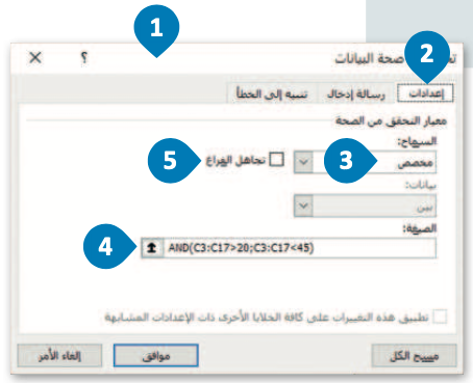
جمع البيانات
يجب عليك تعيين رسالة إدخال غير صالح وهي “تعليمات إدخال درجة الحرارة: يجب أن تكون بيانات درجة الحرارة ضمن نطاق محدد من القيم”، بالإضافة إلى تعيين رسالة خطأ وهي “القيمة التي أدخلتها غير صالحة. من الممكن إدخال قيم درجة الحرارة بين 20 و45 درجة مئوية فقط”.
لتعيين رسالة إدخال غير صالح:
- من نافذة تحقق من صحة البيانات (Data Validation)..
- اختر علامة التبويب رسالة إدخال (Input Message).
- في مربع العنوان: (Title:)، اكتب تعليمات إدخال درجة الحرارة:.
- في مربع رسالة إدخال: (Input Message:)، اكتب يجب أن تكون بيانات درجة الحرارة ضمن نطاق محدد من القيم.
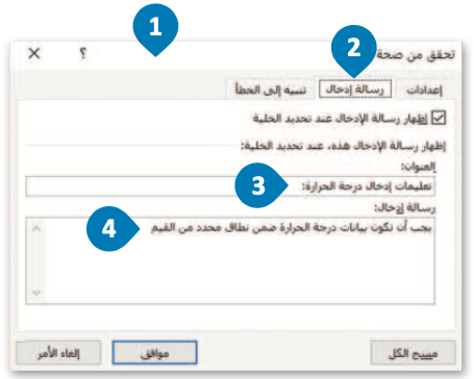
بعد الانتهاء من إجراء التحقُّق من صحة النطاق، الخطوة التالية في جمع البيانات والتحقق من صحتها هي البدء في إدخال بيانات قيم درجة الحرارة العظمى (درجة مئوية) كما هو موضح بجدول “الطقس والأحداث في المملكة العربية السعودية“.
عليك إدخال قيمة لكل خلية (من C3 إلى C17)، ويُسمح لك بإدخال قيمة درجة حرارة تتراوح بين 20 إلى 45 درجة مئوية.

التحقق من صحة الصيغة في مايكروسوفت إكسل
استمر في العمل على العمود الرابع، عمود “متوسط هطول الأمطار (المليمتر)”.
قبل إدخال قيم هطول الأمطار، تحقَّق من صحة الصيغة؛ حتى تتمكن ليس فقط من إدخال القيم الصحيحة، ولكن أيضًا الكسور العشرية.
يتطلب هذا الإجراء تعيين الحد الأدنى والأقصى، لذلك ستُعيِّن الحد الأدنى لمتوسط قيمة هطول الأمطار يساوي 0 مم والحد الأقصى يساوي 30 مم.
من خلال تحديد الخلايا من D3 إلى D17، ثم الضغط على التحقُّق من صحة البيانات (Data Validation) وفتحها، وذلك لتطبيق التحقُّق من صحة الصيغة.
لتطبيق التحقق من صحة الصيغة في مايكروسوفت إكسل:
- من نافذة تحقق من صحة البيانات (Data Validation).
- اختر علامة التبويب إعدادات (Settings).
- من مربع السماح: (Allow:)، اختر عدد عشري (Decimal).
- من مربع البيانات: (Data:)، اختر بين (between).
- في مربع الحد الأدنى: (Minimum اكتب 0، ومربع الحد الأقصى: (Maximum:) اكتب 30.
- ألغ تحديد خيار تجاهل الفراغ (Ignore blank).
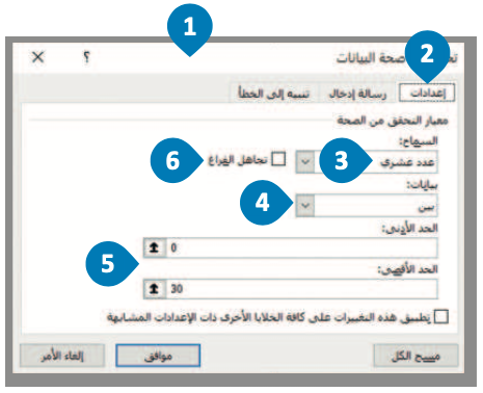
جمع البيانات
يجب عليك تعيين رسالة إدخال غير صالح وهي “تعليمات إدخال متوسط هطول الأمطار. يجب أن تكون قيمة هطول الأمطار رقم عشري محصور بين 0 إلى 30″، بالإضافة إلى تعيين رسالة خطأ وهي “القيمة التي أدخلتها غير صالحة. الرقم العشري غير محصور بين 0 و30”.
لتعيين رسالة إدخال غير صالح:
- من نافذة تحقق من صحة البيانات (Data Validation).
- اختر علامة التبويب رسالة إدخال (Input Message).
- في مربع العنوان: (Title:)، اكتب تعليمات إدخال متوسط هطول الأمطار.
- في مربع رسالة إدخال: (Input Message:)، اكتب يجب أن تكون قيمة هطول الأمطار رقم عشري محصور بين 0 إلى 30.
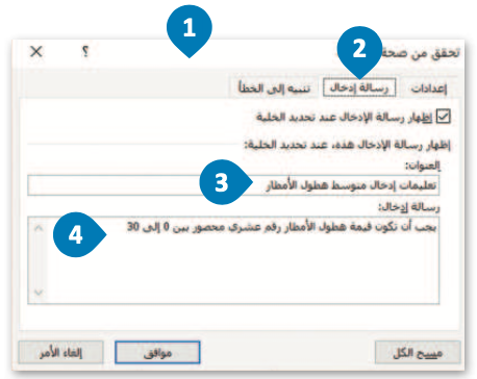
بعد الانتهاء من إجراء التحقُّق من صحة الصيغة، بإمكانك البدء في إدخال بيانات هطول الأمطار كما هو موضح بجدول “الطقس والأحداث في المملكة العربية السعودية”.
تقوم بإدخال قيمة لكل خلية (من D3 إلى D17)، ويتم السماح لك بإدخال قيمة هطول الأمطار في شكل عشري تتراوح بين 0 مم إلى 30 مم.

التحقق من صحة النوع في مايكروسوفت إكسل
استمر في العمل على العمود الخامس، عمود “عدد الأحداث”.
قبل إدخال عدد الأحداث لكل مدينة، تحقق من صحة النوع؛ حتى لا تتمكن من إدخال قيم سالبة. يتطلب هذا الإجراء تعيين قيمة الحد الأدنى تساوي 1 حتى لا تكون قيم الحدث مساوية للصفر ولا يحوي قيمًا سالبة.
من خلايا تحديد الخلايا من E3 إلى E17، ثم الضغط على التحقُّق من صحة البيانات (Data Validation) وفتحها، وذلك لتطبيق التحقُّق من صحة النوع.
لتطبيق التحقق من صحة النوع في مايكروسوفت إكسل:
- من نافذة تحقق من صحة البيانات (Data Validation)..
- اختر علامة التبويب إعدادات (Settings).
- من مربع السماح: (Allow:)، اختر عدد صحيح (Whole number).
- من مربع البيانات: (Data:)، اختر أكبر من أو تساوي (greater than or equal to).
- في مربع الحد الأدنى: (Minimum:) اكتب 1.
- ألغ تحديد خيار تجاهل الفراغ (Ignore blank).
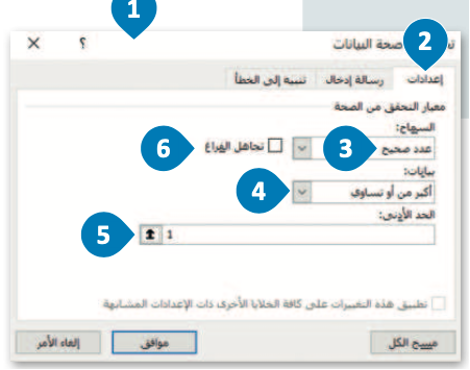
جمع البيانات
يجب عليك تعيين رسالة إدخال غير صالح وهي “تعليمات إدخال عدد الأحداث: لا يمكن أن يكون عدد الأحداث صفرًا أو قيمًا سالبة”، بالإضافة إلى تعيين رسالة خطأ وهي “القيمة التي أدخلتها غير صالحة. عدد الأحداث صفرًا أو قيمًا سالبة”.
لتعيين رسالة إدخال غير صالح:
- من نافذة تحقق من صحة البيانات (Data Validation)..
- اختر علامة التبويب رسالة إدخال (Input Message).
- في مربع العنوان: (Title:)، اكتب تعليمات إدخال عدد الأحداث:.
- في مربع رسالة إدخال: (Input Message:)، اكتب لا يمكن أن يكون عدد الأحداث صفرًا أو قيمًا سالبة.
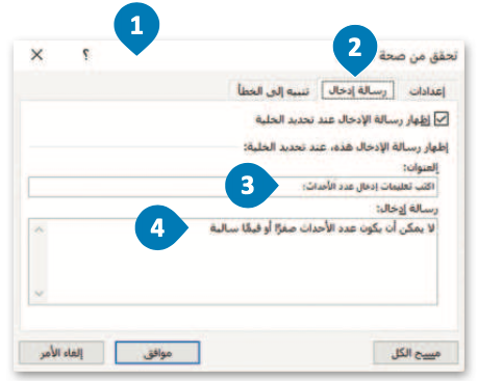
جمع البيانات
بعد الانتهاء من إجراء التحقُّق من صحة النوع، ادخل بيانات الأحداث كما هو موضح بجدول “الطقس والأحداث في المملكة العربية السعودية“. تقوم بإدخال قيمة لكل خلية (من E3 إلى E17)، ويتم السماح لك بإدخال رقم يساوي أو أكبر من 1.

لاحظ أن
بعد استكمال إدخال البيانات، سيظهر جدول “الطقس والأحداث في المملكة العربية السعودية” على هذا النحو في ورقة إكسل.
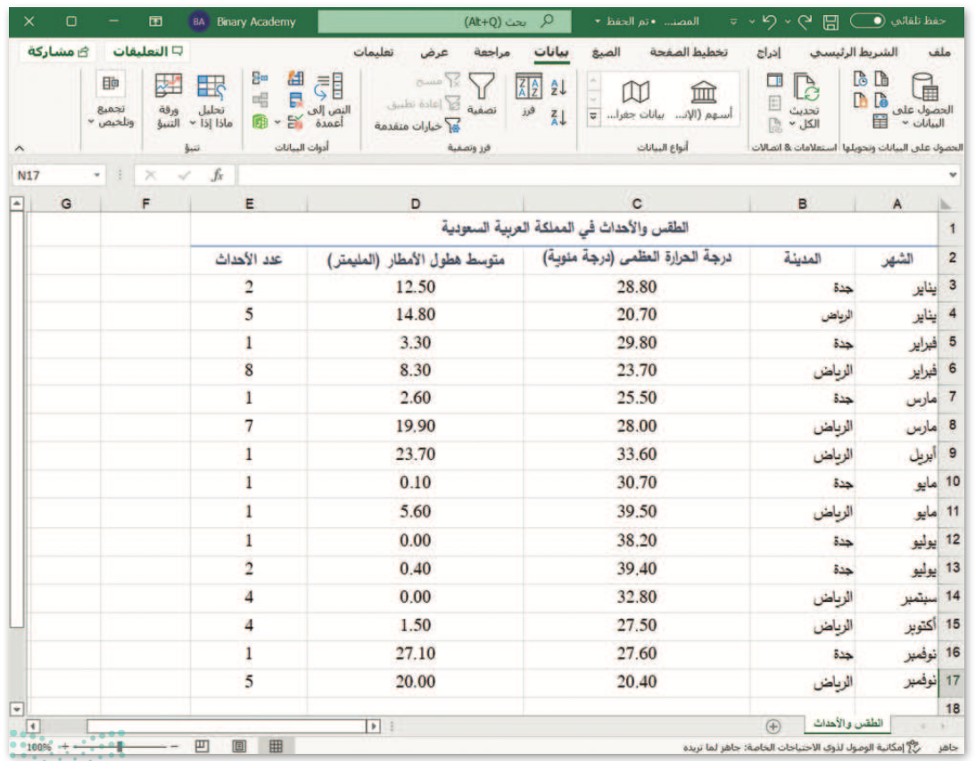
قم بمراجعة محتوى “جمع البيانات والتحقق من صحتها” حتى نهاية الموضوع من خلال الرابط التالي:
اختبر تحصيلك لمحتوى الموضوع من خلال الرابط التالي:
الواجب الإلكتروني
إلى هنا يكون قد انتهى موضوع “جمع البيانات والتحقق من صحتها”، لا تنسوا مراجعة نواتج التعلُّم أعلى المقال، وانتظرونا في الموضوع القادم!